Legen Sie zunächst eine Operation an und benennen diese.
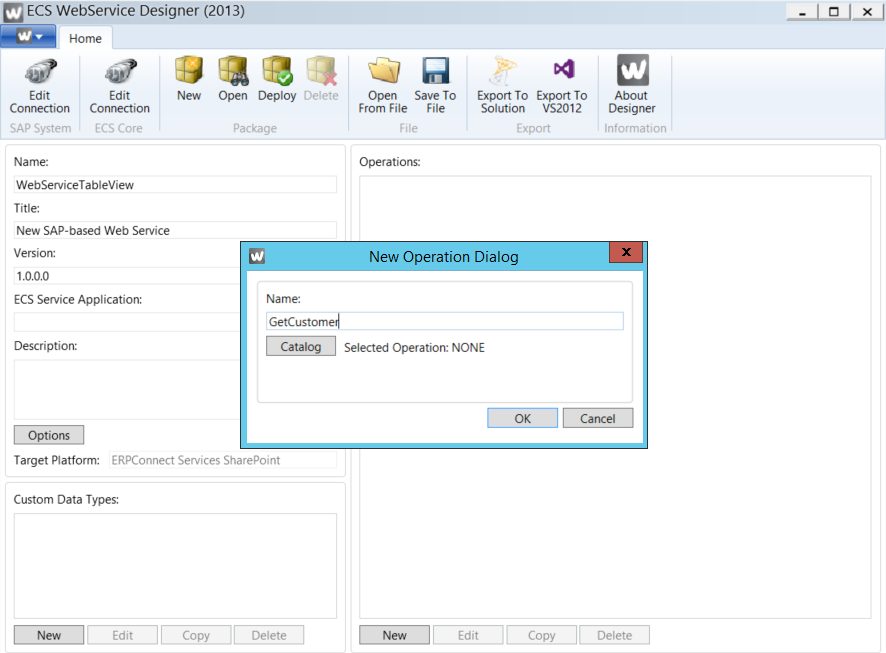
Fügen Sie per Drag & Drop die Aktivität Execute Table im Ablaufdiagramm hinzu.
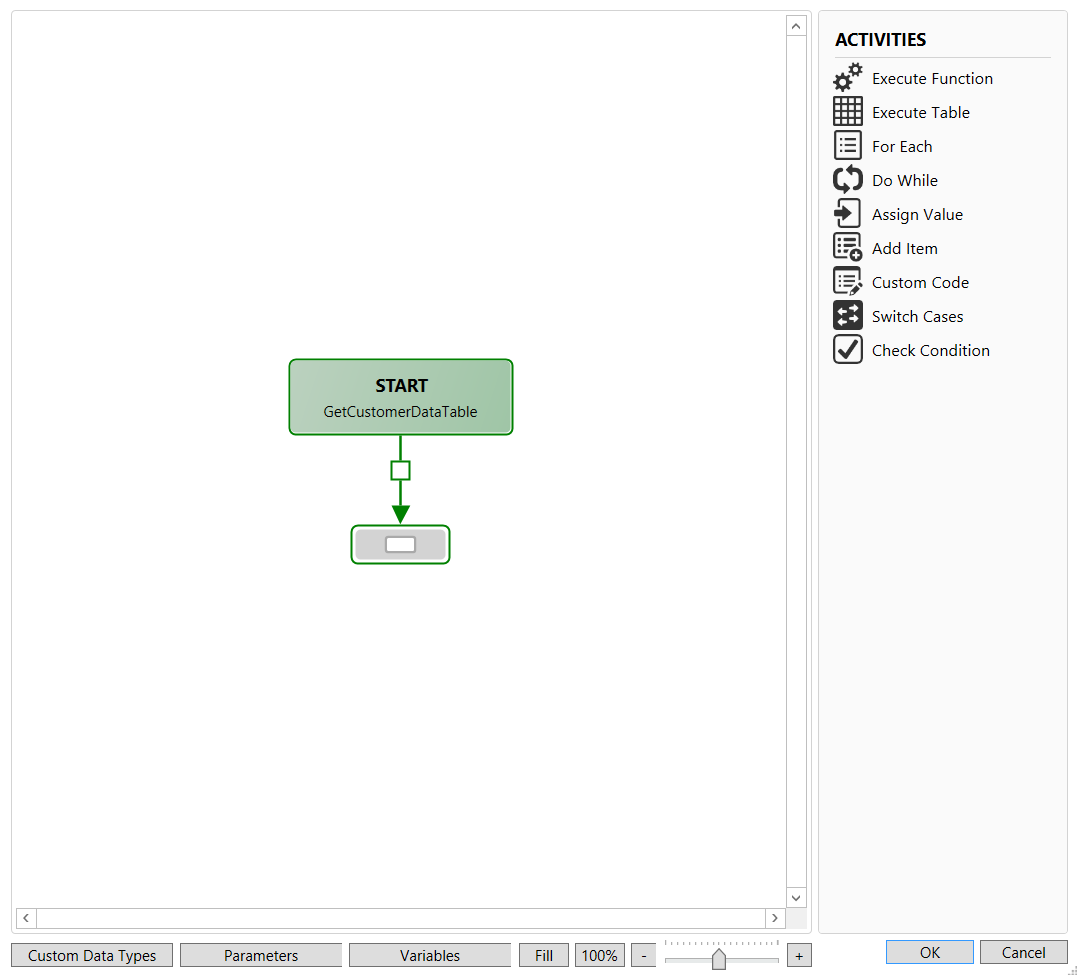
Im Search Table Dialog können Sie die gewünschte SAP-Tabelle suchen und selektieren.
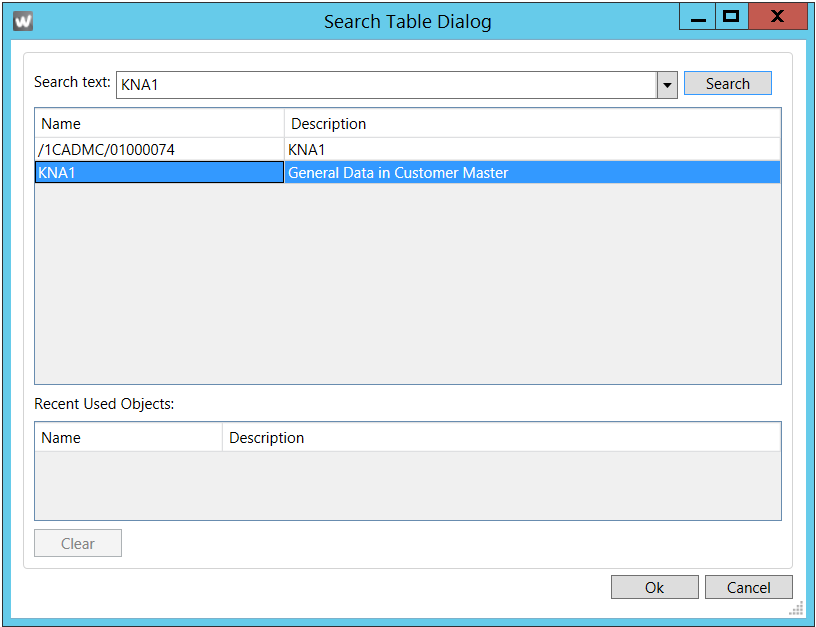
Im Beispielfall selektieren wir einzelne Zeilen der SAP Tabelle. Rufen Sie hierfür den Table Field Selection Dialog im Menüfeld Selected Fields auf. Alternativ können Sie im Feld Custom Function einen Funktionsbaustein für die Tabellenextraktion verwenden.
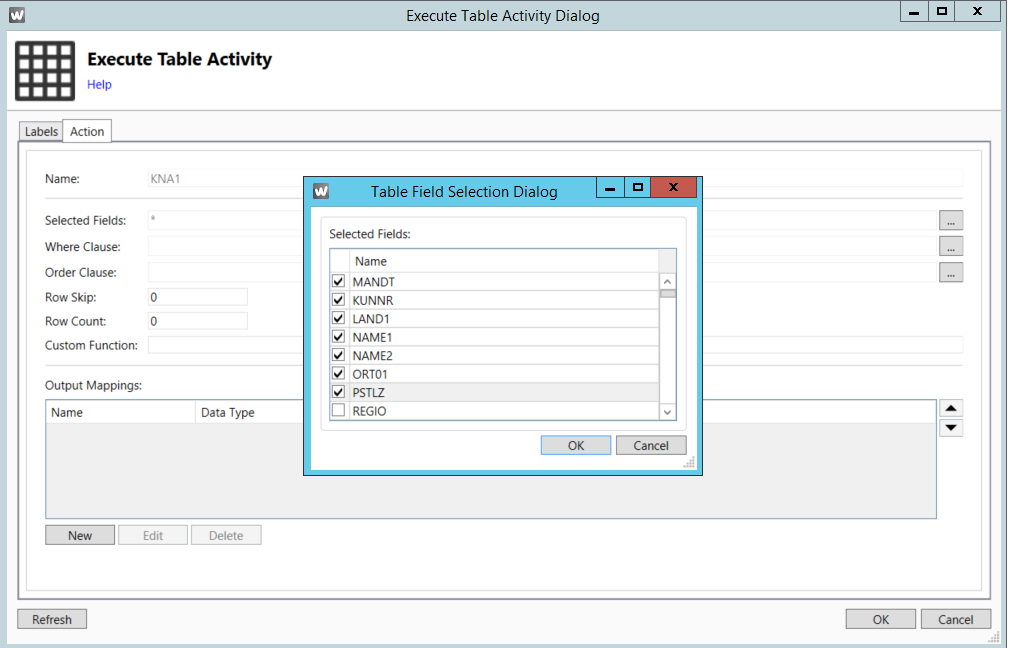
Um im Aktitvitätsdialog das Mapping der Outputwerte durchzuführen, müssen zunächst noch die entsprechenden Custom Data Types und Parameter angelegt werden. Bestätigen Sie den Aktivitätsdialog mit OK ohne weitere Einträge vorzunehmen und wechseln auf die Übersichtsseite. Dort können Sie die benötigten Werte anlegen.
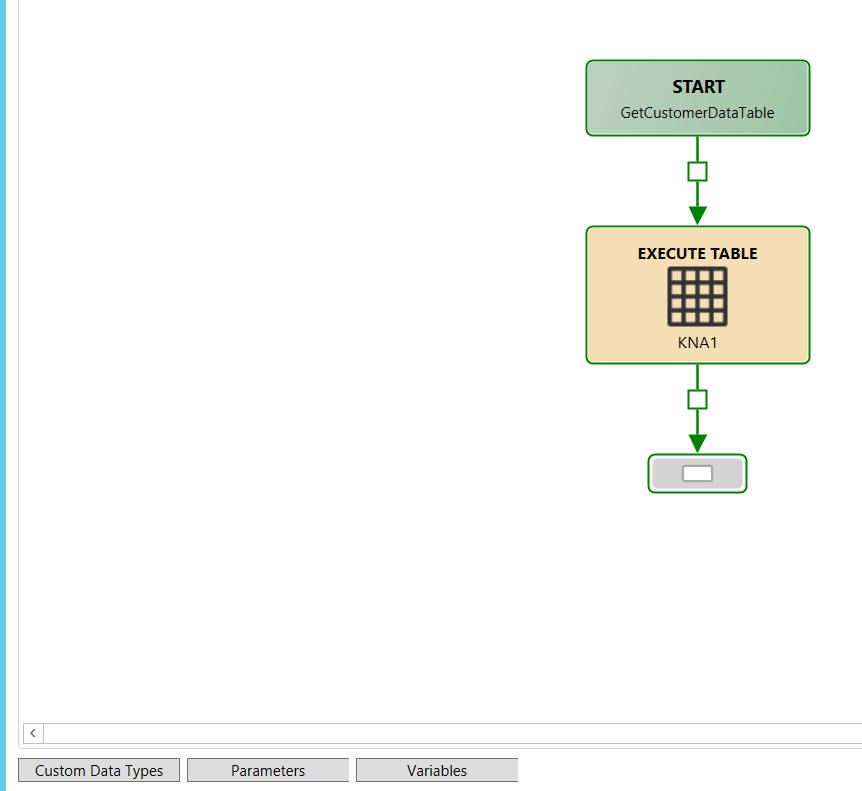
Definieren Sie einen Namen für den Datentyp. Sie haben die Möglichkeit entweder mit New einen neuen Datentyp anzulegen oder über den Importbutton die gewünschten SAP-Tabellenfelder zu importieren.
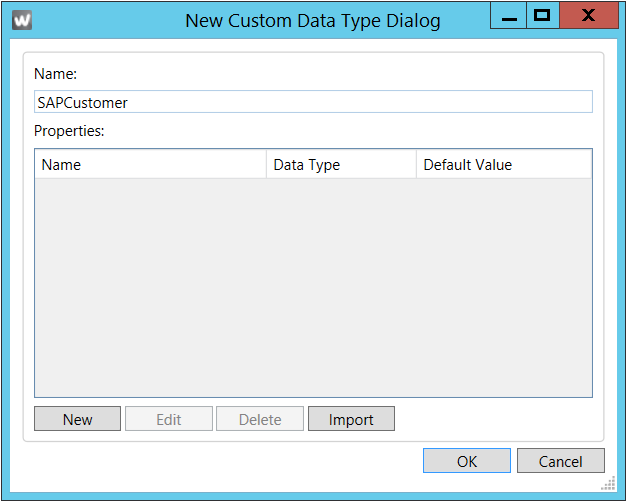
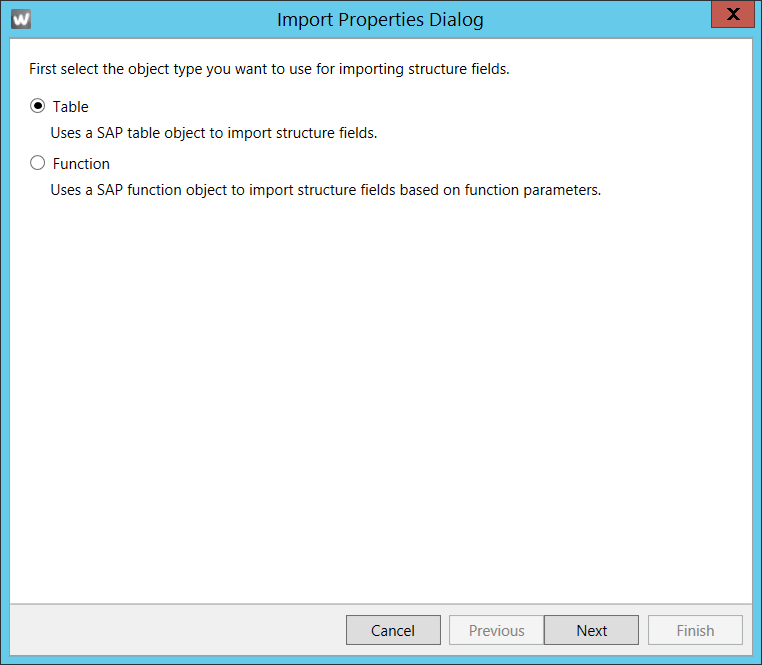
Die geforderte SAP-Tabelle kann unter Import Properties Dialog gesucht und ausgewählt werden.
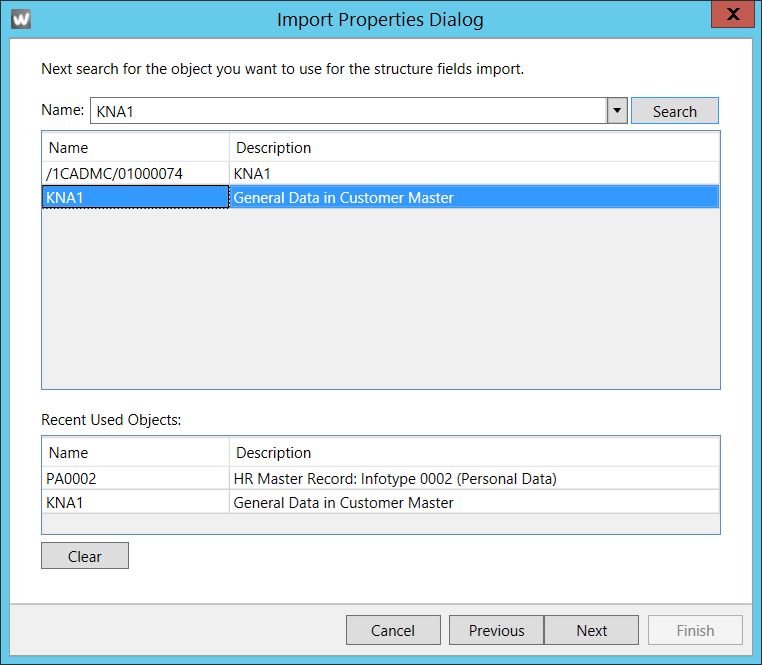
Die Auswahl der zu importierenden Felder kann in der folgenden Dialogmaske eingeschränkt werden.
Die Bezeichnungen der Felder können unter Property Name umbenannt werden.
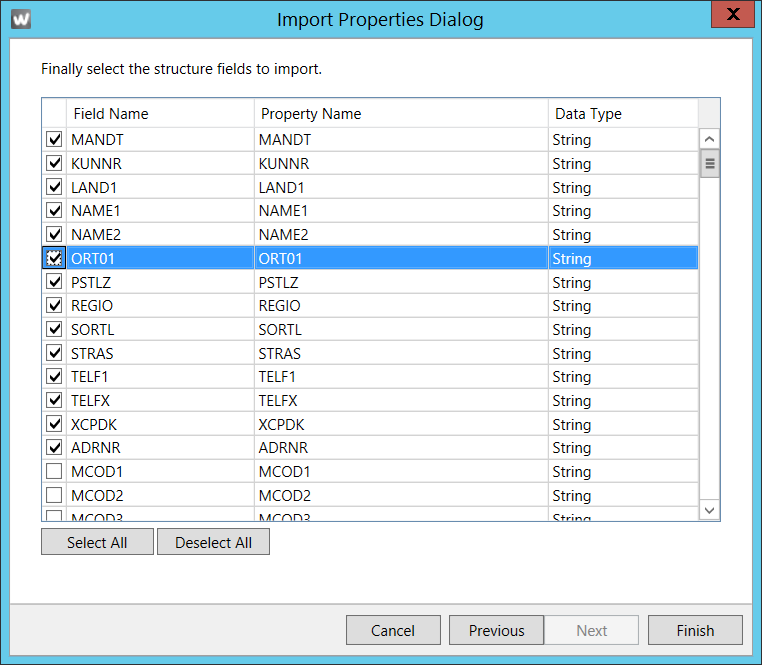
Bestätigen Sie Ihre Auswahl mit OK.
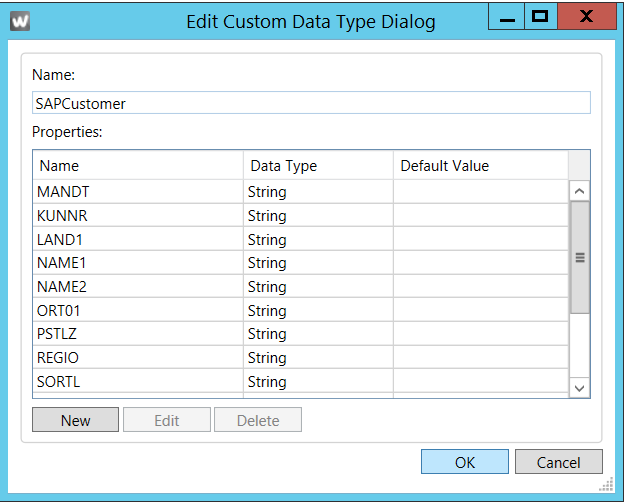
Anschließend muss ein Output oder Return-Parameter definiert werden.
Falls Sie mehrere Ausgabeparameter haben, wählen Sie Output im Feld Direction.
Der Outputparameter enthält die Ergebnisse, wenn Sie den Webservice aufrufen.
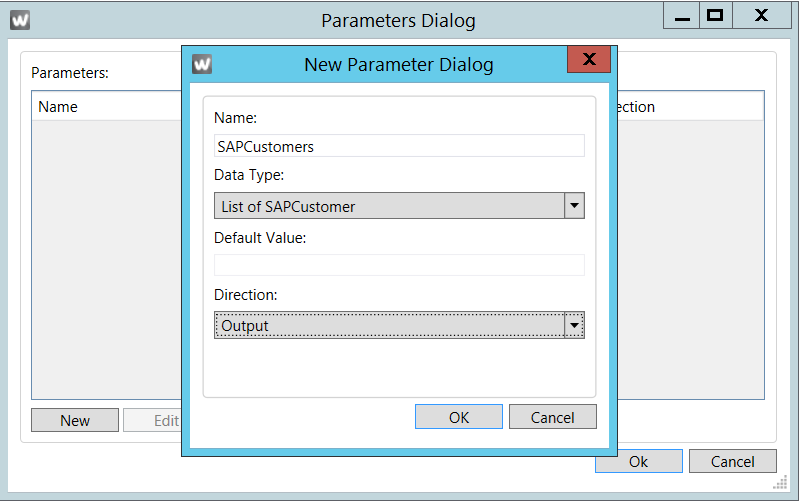
Optional: Soll die Tabelle später nach bestimmten Tabellenwerten gefiltert werden, kann zusätzlich ein Inputparameter für die Filterfunktion angelegt werden.
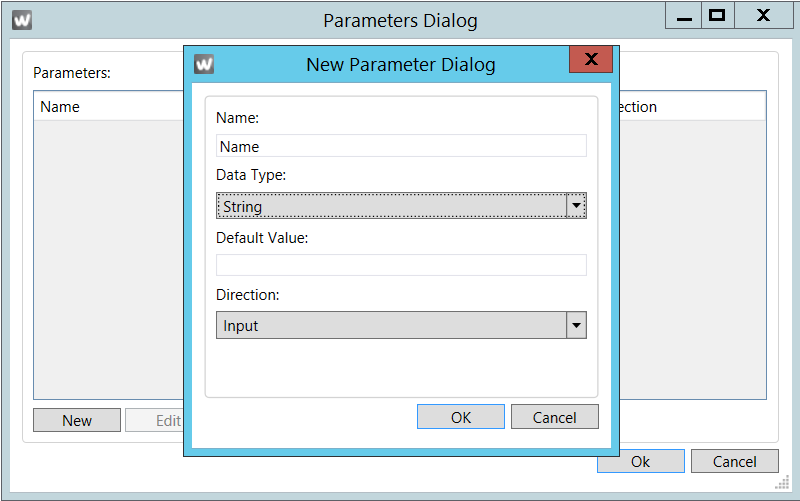
In der Aktivität kann nun das Mapping der Outputdaten durchgeführt werden.
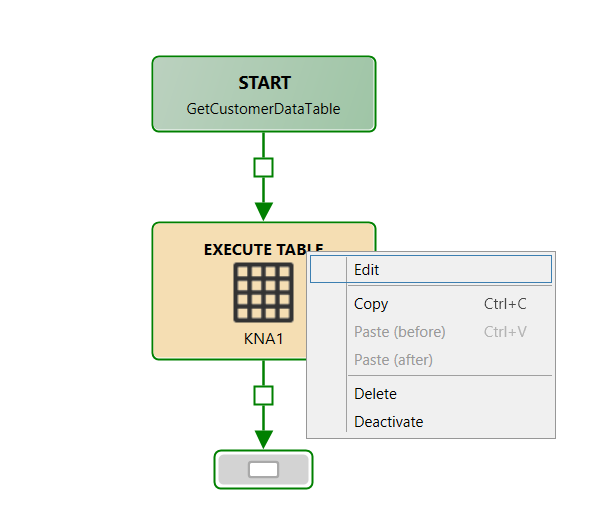
Klicken Sie in der Sektion Output Mapping auf New, um einen neuen Eintrag anzulegen. Unter Target ist der Outputparameter SAP Customers auswählbar. Nach Doppelklick auf den Wert steht unter Source die Ergebnistabelle RESULT zur Verfügung. Im Feld Mapping Expression kommen Sie über den Button auf der Rechten Seite in die Dialogmaske für das Mapping der Tabellenwerte.
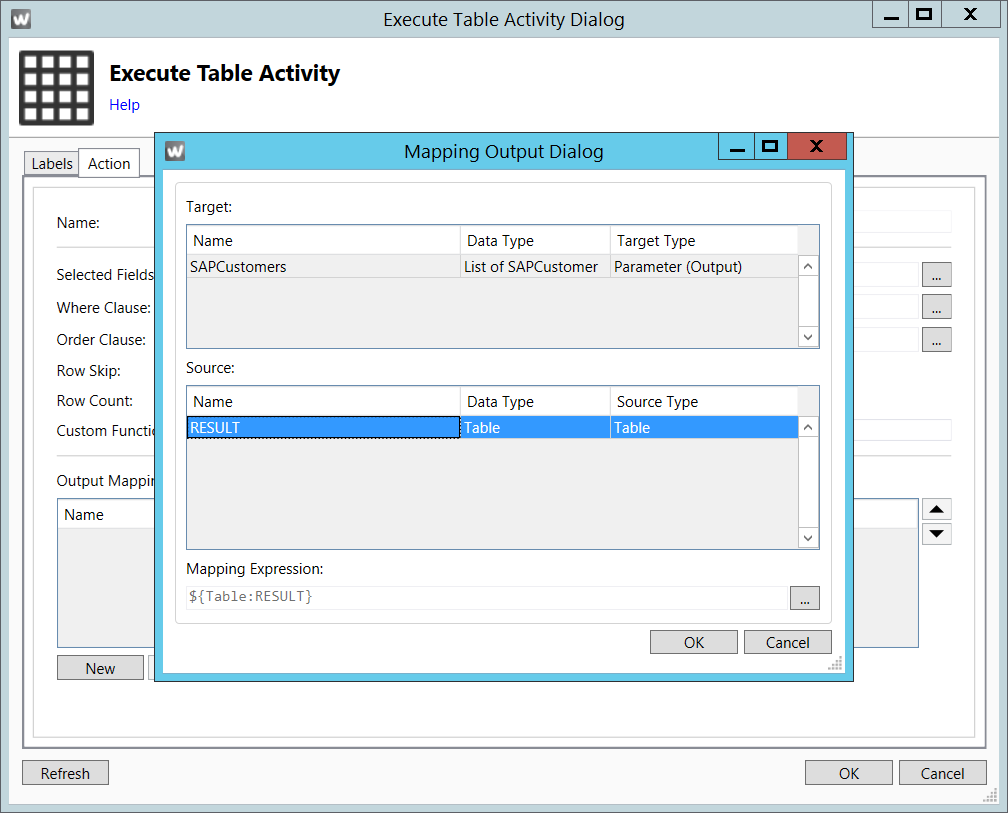
Da die Quell- und Zielfelder die gleichen Namen haben, können Sie die Funktion Automap für das automatische Mapping verwenden.
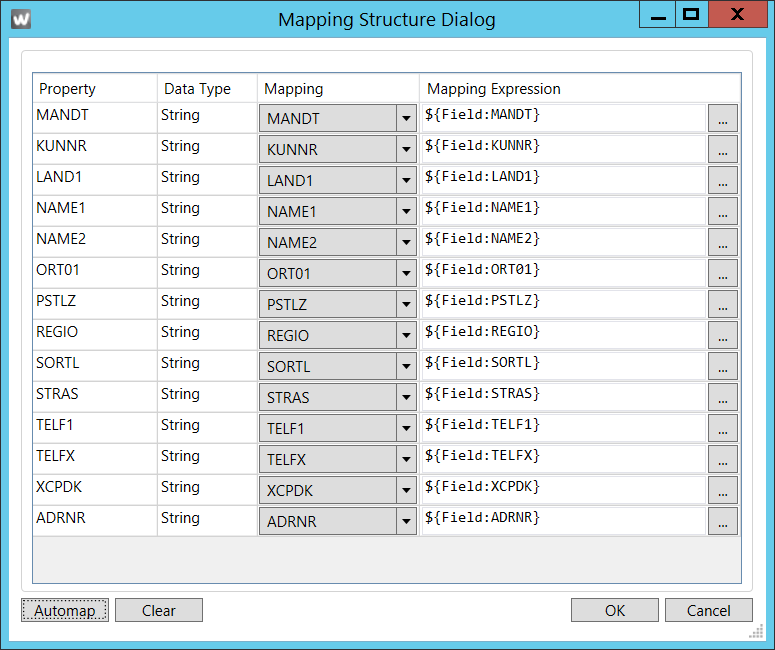
Soll die Tabelle ohne Filterfunktion lediglich angezeigt werden, kann der Webservice direkt nach SharePoint deployed werden.